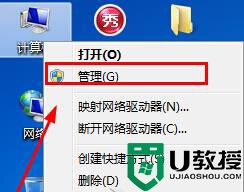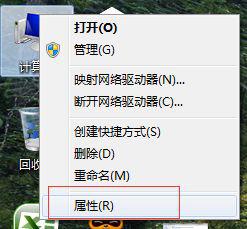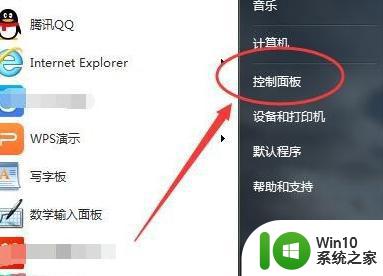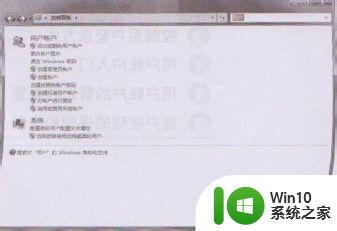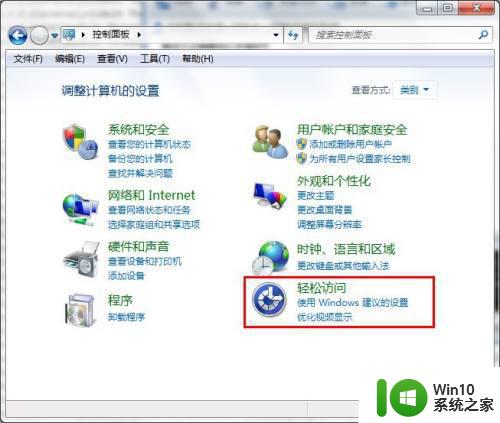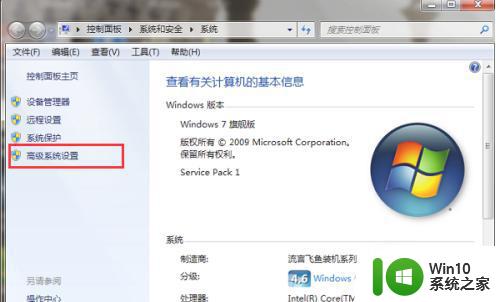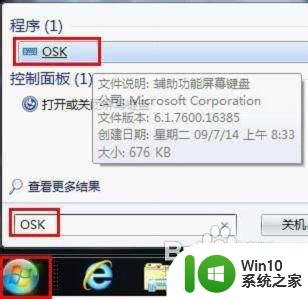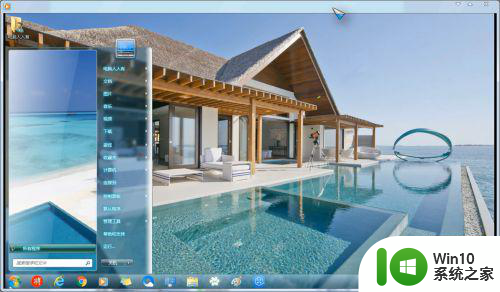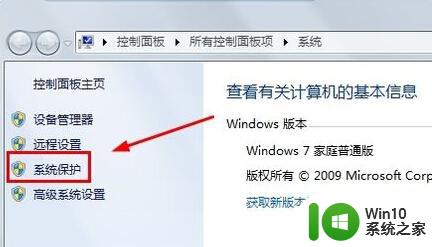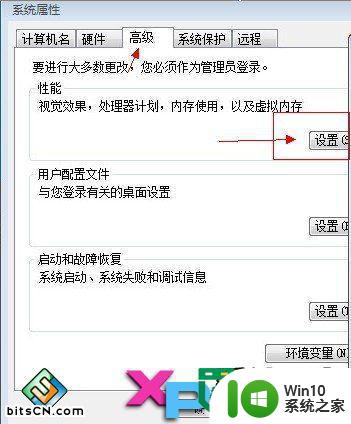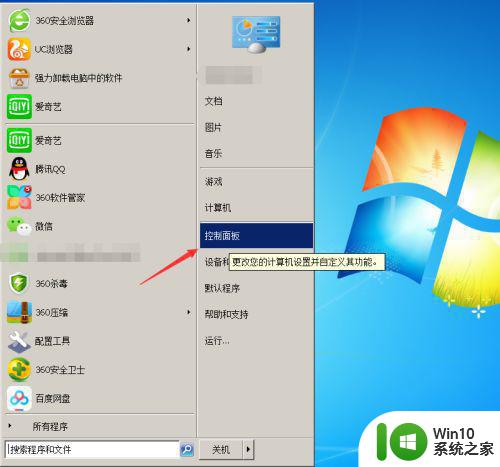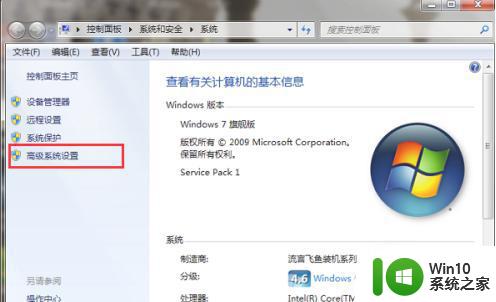Win7系统创建虚拟磁盘的方法 Win7系统如何创建虚拟磁盘
更新时间:2024-05-20 10:55:09作者:jiang
在Win7系统中,创建虚拟磁盘可以帮助用户更好地管理存储空间和保护重要数据,通过简单的操作步骤,用户可以轻松地在电脑上创建一个虚拟磁盘,并将其用作额外的存储空间。虚拟磁盘的创建不仅可以提升工作效率,还可以有效地保护个人隐私和重要文件。接下来我们将介绍Win7系统创建虚拟磁盘的方法,让您轻松掌握这一实用技巧。
操作方法:
1、右键点击桌面上“计算机”图标,选择“管理”,打开计算机管理窗口;
2、单击“磁盘管理”,加载完磁盘信息,右键“磁盘管理”,选“创建VHD”;
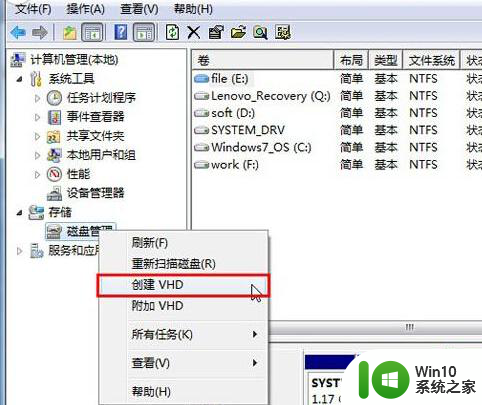
3、在弹出的创建和附加虚拟硬盘窗口的位置那栏输入路径,并指定大小;
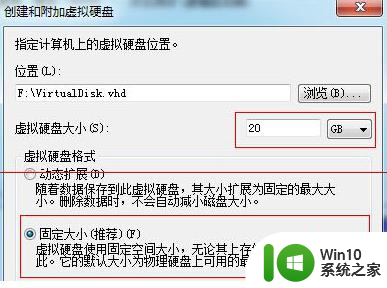
4、右键点击未知磁盘,在打开的初始化磁盘窗口中选择“初始化磁盘”;
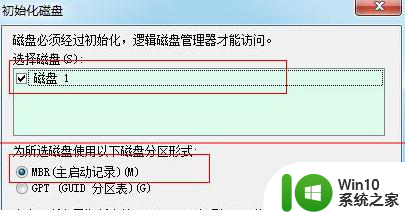
5、在未分配区域点击右键,选择“新建简单卷”,然后一直点下一步直到完成,创建VHD的步骤就完成了。
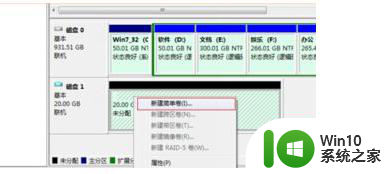
以上就是Win7系统创建虚拟磁盘的方法的全部内容,有需要的用户就可以根据小编的步骤进行操作了,希望能够对大家有所帮助。